Gérer des consignations ou des dépôts-ventes à l’aide d’Odoo 8 (OpenERP)
Introduction
Pour écrire cet article, j’ai pris pour inspiration une vidéo qui explique comment gérer la consignation entre un fabricant et nous même. J’ai légèrement modifié le concept pour le spécialiser à la consignation pure. C’est à dire qu’un consignateur (vous) prête la marchandise à un consignataire et on génère une facture lorsque le consignataire a vendu votre marchandise. Le mouvement des allers et des retours de la marchandise ne sont pas facturé au consignataire.
Voici la fameuse vidéo qui m’a aidé à écrire cet article : https://www.youtube.com/watch?v=49hw48C0IYw
J’ai utilisé ce système pendant trois ans avec plus de 30 clients consignataires (principalement des magasins et des hôtels) et cette technique fonctionne très bien. La prochaine étape sera de gérer les dépôt sur Odoo 9 ou Odoo 10. J’espère pouvoir passer sur ces versions bientôt !
Prérequis
J’utilise la version 8 de Odoo en version community (gratuite).
Si vous ne l’avez pas déjà fait, vous devez installer les modules
- Warehouse
- Accounting and Finance
Pour gagner du temps lors de vos dépôt, je vous conseille d’installer « stock_transfer_set_zero » et « sale_order_merge ».
Ensuite, il faut effectuer quelques réglages et créer la vue « Consignataires » :
|
1 2 3 4 5 6 7 8 9 10 |
Settings > Install Warehouse Settings > Install Accounting and Finance Settings > Warehouse > Check Generate accounting entries per stock movement Settings > Warehouse > Check Calculate landed costs on products Settings > Warehouse > Generate procurement in real time Settings > Warehouse > Check Manage multiple locations and warehouses Settings > Warehouse > Check Manage advanced routes for your warehouse Warehouse > Location > Create View "Consignataires" dans Partner Locations |
Exemple de création d’un dépôt-vente
- Assurer vous d’avoir créer votre client ! Dans notre exemple, le client se nomme « John Doe Company »
- Warehouse > Location > Create <Inventory> « Nom du Client » avec pour parent « Consignataire » et le client correspondant (owner)
- Warehouse > Warehouse > Create « Dépôt Nom du Client » avec pour adresse celle du client
- Cocher « Bring goods to output location before shipping (Pick + Ship) »
- Nom miniature « DJDC » (pour Deposit John Doe Company)
- (Optionnel) Default Resupply Warehouse > Le stock principal de l’entreprise
- Warehouse > « Dépôt Nom du Client » > Route > Pick + Ship > Edit
- Créer la régle « Pull Rules 1 » : « DJDC: Stock -> Consignation »
- Procurement Location : DJDC/Stock
- Served Warehouse : « Dépôt Nom du Client »
- Route : « Dépôt Nom du Client » : Pick + Ship
- Action : Move From Another Location
- Picking Type : « Dépôt Nom du Client » : Pick
- Move Supply Method : Take From Stock
- Source Location : WH/Stock
- Partner Address : Adresse du client
- Créer la régle 2 « Pull Rules » : « DJDC: Consignation -> Customers »
- Procurement Location : Partner Locations/Customers
- Served Warehouse : « Dépôt Nom du Client »
- Route : « Dépôt Nom du Client » : Pick + Ship
- Action : Move From Another Location
- Picking Type : « Dépôt Les Nom du Client » Delivery Orders
- Move Supply Method : Create Procurement
- Source Location : DJDC/Stock
- Partner Address :
- Save
- Créer la régle « Pull Rules 1 » : « DJDC: Stock -> Consignation »
Créer ou ajouter un dépôt
- Quotations > Create > Customer > Nom du Client
- Warehouse > « Dépôt Nom du Client »
- Remplir les références
- Other informations > Create invoice > On Delivery Order
- Confirm Sale
- View Delivery Order
- XXXX\PICK\YYYYY > Transfer
- Si vous avez installé le module sale_order_merge il peut-être très intéressant de fusionner les sales orders.
Faire une vente
- Sales Orders > le Dépôt > View Delivery Orders > XXXX/OUT/YYYYY > Transfer
- Vous pouvez utiliser le module stock_transfer_set_zero à ce moment pour mettre toutes les quantités à zéro et rentrer les quantités que le consignataire à vendu.
- Faire un inventaire ensuite
Fermer un dépôt
- Filtrer tous les delivery order avec PICK
- Faire un reverse transfer sur ces DO – dans l’ordre chronologique –
- Confirmer le transfert du retour ainsi créé
- Cancel le dernier pickup OUT
- Retourner au Sale Order et faire Ignore Exception
- Vérifier les erreurs dans l’inventaire
Faire un retour de marchandise
Faire un retour par Split (meilleur méthode de retour)
Régler Odoo pour le split
- Installer le module stock_split_picking
- Installer le module mass_editing
- Dans Settings > Mass Editing > Mass Editing
- Create
- Nom > Retour d’un Dépôt-Vente
- Model > Picking List
- Field Name > location_dest_id, invoice_state, note
Réaliser le retour
- Sales Orders > le Dépôt > View Delivery Orders > XXXX/OUT/YYYYY > Split
- Choisissez les produits qui doivent être retournés
- Sauvegardez la base de donnée
- Sales Orders > Le Dépôt > View Delivery Orders > Le Retour > Invoice Control > Not Applicable, Note > Retour le XX/XX/XX
- Prendre la référence du split (DPB/OUT/00001)
- Warehouse > Stock Moves > Rechercher la référence
- Mass Edit > Destination Location > WH/Stock
- Retourner sur le retour
- Changer les locations
Faire un retour ou corriger une erreur
- Faire un inventaire et mettre les vraies quantités
Faire un retour ligne par ligne
Si vous avez Mass Editing qui est installé :
- Régler une édition de masse comme suit :
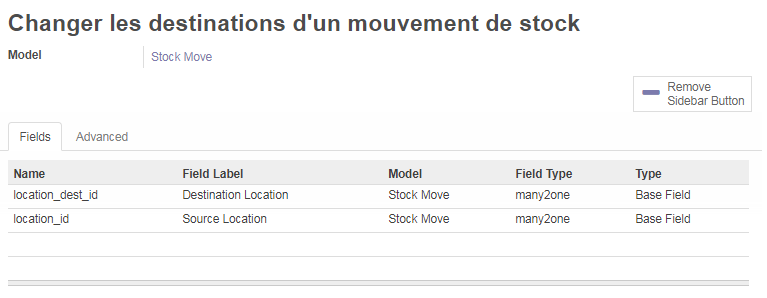
-
- Il faut ensuite récupérer la référence du transfert en cours dans Sales Orders > le Dépôt > View Delivery Orders > XXXX/OUT/YYYYY, la référence est XXXX/OUT/YYYYY
- Dans Warehouse > Stock Moves > Rechercher la référence XXXX/OUT/YYYYY
- Sélectionner les lignes que le consignataire à retourner
- More > Mass Editing > Changer les destinations d’un mouvement de stock > Changer la localisation de destination (on entre la localisation du retour)
- On retourne dans le transfert en cours, normalement, toutes les lignes de destination ont été changées, on lance le transfert
- Une fois le transfert fini, rendez-vous dans Addional Info > Invoice Control > Not Applicable
- On retourne sur le Sales Order et on vérifie bien que le Status est Done
- On lance l’inventaire sur le warehouse concerné et on vérifie que les quantités sont les bonnes
Faire un retour (méthode obsolète)
Faire un transfert normal, comme lorsque l’on réalise une venteSales Orders > le Dépôt > View Delivery Orders > XXXX/OUT/YYYYY > TransferVous pouvez utiliser le module stock_transfer_set_zero à ce moment pour mettre toutes les quantités à zéro et rentrer les quantités que le consignataire à retourner
On duplique ce transfertOn annule le premier transfertOn ouvre le transfert dupliqué et on change les localisations (on entre la localisation du retour)
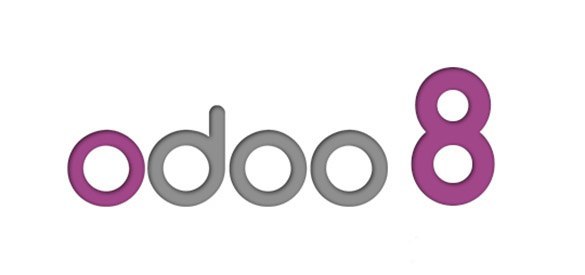


7 commentaires
Julien · 22 septembre 2023 à 13 h 14 min
Bonjour, Avez vous cette procédure mis à jour pour une V16 d’Odoo ?
Julien · 22 septembre 2023 à 13 h 15 min
Bonjour, Auriez vous cette procédure mise à jour pout Odoo V16 ? Ou pourriez vous m’aider à la mettre en place ? Merci
David Sprang · 22 septembre 2023 à 18 h 23 min
Bonjour, je suis ravi de votre message et que certain soit intéressé 🙂
Vous utilisez quel processus pour le moment ? Odoo 8, ou un autre ?
C’est beaucoup plus simple avec Odoo 16.
Je tâcherai d’écrire un article dessus au mois d’octobre.
Bien à vous,
Romane · 8 juin 2024 à 9 h 41 min
Bonjour
Avez vous la procédure dépôt vente sur Odoo 16svp ?
Avec prise de commission a chaque vente pour le dépôt vendeur.
David Sprang · 18 juin 2024 à 14 h 23 min
Bonjour, merci pour votre message, beaucoup de gens m’envoient des messages pour ce tutoriel.
En fait, je n’ai pas eu le temps de passer encore à Odoo 16, j’hésite à attendre la prochaine version.
Êtes-vous sûr qu’il n’y a pas un module pour la consignation sur Odoo 16 ?
Bien à vous,
PS. J’ai trouvé cela : https://www.youtube.com/watch?v=NAmX-V9rjIg
David · 7 novembre 2024 à 16 h 40 min
Voici ma méthode pour gérer les consignation avec Odoo 18, la dernière version 🙂
https://metrodyn.fr/2024/11/06/gerer-des-consignations-ou-des-depots-ventes-a-laide-dodoo-18/
David · 7 novembre 2024 à 16 h 40 min
Voici ma méthode pour gérer les consignation avec Odoo 18, la dernière version 🙂
https://metrodyn.fr/2024/11/06/gerer-des-consignations-ou-des-depots-ventes-a-laide-dodoo-18/